- Del 1. Forbered dig på at slette Apple ID-konto
- Del 2. Sådan sletter du Apple ID-konto via Apple Account Privacy Website
- Del 3. Sådan sletter du Apple ID-konto fra App Store på Indstillinger
- Del 4. Sådan sletter du Apple ID-konto fra en iOS-enhed uden adgangskode
- Del 5. Ofte stillede spørgsmål om sletning af Apple ID-konto
- Lås Apple ID op
- Omgå iCloud-aktiveringslås
- Doulci iCloud -låseværktøj
- Factory Unlock iPhone
- Omgå iPhone-adgangskode
- Nulstil iPhone-adgangskode
- Lås Apple ID op
- Lås iPhone 8 / 8Plus op
- Fjernelse af iCloud Lock
- iCloud Unlock Deluxe
- iPhone Lås skærm
- Lås iPad op
- Lås op for iPhone SE
- Lås Tmobile iPhone op
- Fjern Apple ID-adgangskode
Slet Apple ID-konto ved hjælp af funktionelle metoder
 Opdateret af Lisa Ou / 17. april 2024 16:30
Opdateret af Lisa Ou / 17. april 2024 16:30Er du interesseret i at lære mere om diskussionen om Apple ID-sletningskontoen? Hvis ja, er denne artikel det rigtige sted, du er kommet til. Vi forstår behovet for at slette et Apple-id af forskellige årsager. Vi har således indsamlet de nødvendige oplysninger for at give brugerne de rigtige oplysninger til sletningen. I mellemtiden sletter brugere deres konti af forskellige årsager. For eksempel, hvis du planlægger at skifte til et andet system, vil du ikke længere bruge Apple-tjenester, hvilket gør din iCloud-konto uden formål. Eller det handler om din kontos privatliv.
Uanset hvad vil delene nedenfor fjerne dine bekymringer og bekymringer om det. Vi har trods alt også samlet nogle detaljer for at hjælpe dig med at forberede dig på sletningen af din Apple ID-konto. Derefter kan du udføre processerne med de medfølgende retningslinjer. Vi sikrede, at de mest effektive og problemfrie blev inkluderet for en høj succesrate. Trin-for-trin-vejledningerne er også blevet forenklet, så du kan nyde en jævn og hurtig sletningsprocedure.
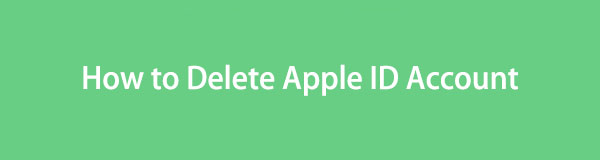
FoneLab Hjælper dig med at låse iPhone-skærmen op, fjerner Apple ID eller dens adgangskode, Fjern skærmtid eller adgangskode for begrænsning på få sekunder.
- Hjælper dig med at låse iPhone-skærmen op.
- Fjerner Apple ID eller dets adgangskode.
- Fjern skærmtid eller adgangskode for begrænsning på sekunder.

Guide liste
- Del 1. Forbered dig på at slette Apple ID-konto
- Del 2. Sådan sletter du Apple ID-konto via Apple Account Privacy Website
- Del 3. Sådan sletter du Apple ID-konto fra App Store på Indstillinger
- Del 4. Sådan sletter du Apple ID-konto fra en iOS-enhed uden adgangskode
- Del 5. Ofte stillede spørgsmål om sletning af Apple ID-konto
Del 1. Forbered dig på at slette Apple ID-konto
I enhver beslutning, du træffer, er det altid et must at overveje konsekvenserne, især hvis handlingen vil have en stor effekt, såsom en kontosletning. Derfor er her nogle tips, du skal gøre eller huske at forberede og undgå uheldige situationer senere.
- Sikkerhedskopiering af data: Sikkerhedskopiering af din kontos data er blandt de vigtigste forberedelser, før du sletter en konto. Hvis du stadig har data gemt i din iCloud, anbefales det stærkt at sikkerhedskopiere dem til en anden lagerenhed eller tjeneste.
- Håndter abonnementer: I mellemtiden skal du også annullere alle de aktive abonnementer, der er knyttet til dit Apple ID. På denne måde bliver du ikke længere opkrævet for tjenesterne.
- Overfør eller download køb: Apple ID-konti bruges ofte til at købe indhold fra App Store, iTunes osv. Derfor vil det være bedst at gemme eller overføre dine køb til din anden konto eller enhed for ikke at spilde penge.
- Forlad familiedeling: Det anbefales også at fjerne din konto fra familiedelingsgrupper, især hvis du er arrangør. Udnævn i stedet en anden voksen.
Som nævnt er pointerne ovenfor kun nogle af forberedelserne. Det er bedst at kontrollere de andre aspekter for at undgå at miste noget, når du sletter din Apple ID-konto.
FoneLab Hjælper dig med at låse iPhone-skærmen op, fjerner Apple ID eller dens adgangskode, Fjern skærmtid eller adgangskode for begrænsning på få sekunder.
- Hjælper dig med at låse iPhone-skærmen op.
- Fjerner Apple ID eller dets adgangskode.
- Fjern skærmtid eller adgangskode for begrænsning på sekunder.
Del 2. Sådan sletter du Apple ID-konto via Apple Account Privacy Website
Den officielle teknik til at slette en Apple ID-konto udføres på Apple-kontoens privatlivswebsted. Det er beregnet til, at Apple-kontobrugere kan administrere deres kontopræferencer, tjenester, personlige data og mere. Du kan således også finde muligheden for at slette din konto her, og den kan nemt tilgås på en webbrowser, hvad enten det er på en computer, iPhone, iPad eller andre enheder. Desuden er trinene i denne metode grundlæggende og effektive.
Overhold den ubesværede proces nedenfor for at forstå, hvordan du sletter Apple ID-konto via Apple-kontoens privatlivswebsted:
Trin 1Gå til Apple-konto privatliv websted, privacy.apple.com, for at se E-mail eller telefonnummer felt midt på siden. Indtast de nødvendige oplysninger, og en bekræftelseskode vil blive sendt til din enhed. Indtast den derfor for at få adgang til din konto.
Trin 2Naviger derefter til Data og privatliv sektion og rul siden, indtil du når til Slet din konto mulighed. Klik under den Anmodning om at slette din konto, og rul derefter gennem den næste side igen. Vælg derefter din grund til sletning og tryk Fortsæt.. Bliv endelig ved med at klikke Fortsæt. indtil processen er fuldført.
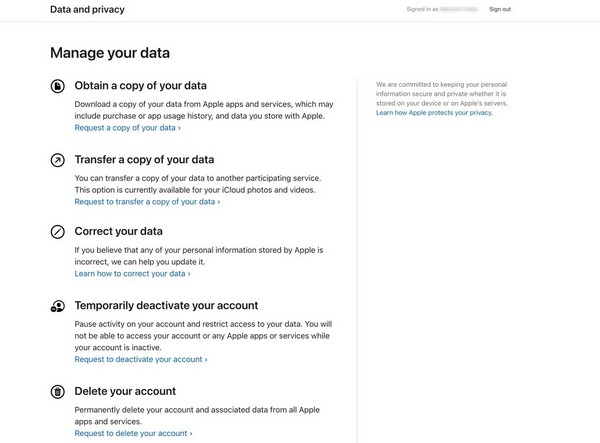
Som du kan se, kræver sletning af din Apple ID-konto på denne hjemmeside din adgangskode. Men hvis du ikke kan give det, ingen bekymringer. Prøv de andre strategier nedenfor som et alternativ.
Del 3. Sådan sletter du Apple ID-konto fra App Store på Indstillinger
På den anden side, hvis du kun har til hensigt at fjerne eller slette Apple ID-kontoen fra App Store, vil det være nok at logge ud via appen Indstillinger. Du skal kun udføre logout-processen, og din Apple ID-konto vil blive slettet eller fjernet fra App Store. Men ligesom den tidligere metode skal du bruge dit Apple ID-adgangskode for at fuldføre dette.
Bliv guidet af de relevante instruktioner nedenfor for at forstå, hvordan du sletter en Apple ID-konto fra App Store under Indstillinger:
Trin 1Vælg Indstillinger applikation på startskærmen på din iOS-enhed for at se dens oprindelige grænseflade. Vælg derefter dit navn eller din profil på den øverste skærm for at se mulighederne.
Trin 2Hvis du ruller indtil det laveste område, vil Log ud vil blive vist, så tryk på den, og indtast derefter din Apple ID-adgangskode i det angivne felt for at slette kontoen fra butikken.
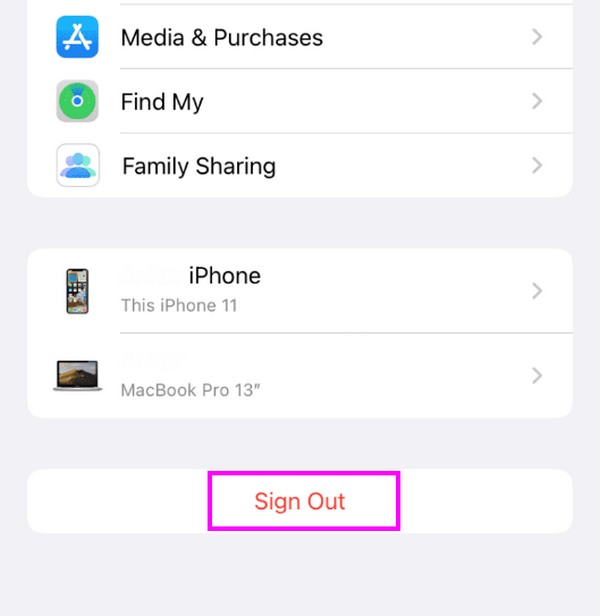
Del 4. Sådan sletter du Apple ID-konto fra en iOS-enhed uden adgangskode
I mellemtiden er her de mest pålidelige teknikker til helt at slette din Apple ID-konto fra din iOS-enhed. Begge procedurer vil fjerne kontoen uden at efterlade spor. Således kan du være tryg, hvis du planlægger at sælge eller give væk din iPhone, iPod Touch eller iPad, da alle dine private data og oplysninger vil blive slettet, hvilket undgår privatlivslækager.
Mulighed 1. Slet Apple ID-konto med FoneLab iOS Unlocker
Den øverste mulighed, vi anbefalede, er FoneLab iOS Unlocker. Dette oplåsningsprogram er primært til at fjerne låse og adgangskoder på en iOS-enhed, men det er også nyttigt til at slette et Apple-id. Navigering i dens problemfrie trin vil fjerne din konto fra din iPhone, iPod Touch eller iPad inden for få minutter. Det er heller ikke ligegyldigt, om du har glemt dit Apple ID-adgangskode, da dette program kan klare sletningen uden det effektivt.
Udover at fjerne en Apple ID-konto er FoneLab iOS Unlocker også kendt for sine andre muligheder, som at slette din iOS-enheds adgangskode. Det omfatter også fjernelse af skærmtiden, iTunes backup-adgangskode og MDM. Takket være den intuitive grænseflade er alle disse funktioners processer problemfrie og hurtige at navigere. Det er således ikke et problem, hvis du ikke har nogen forhåndsviden. Dette værktøj er designet til både begyndere og øvede brugere.
FoneLab Hjælper dig med at låse iPhone-skærmen op, fjerner Apple ID eller dens adgangskode, Fjern skærmtid eller adgangskode for begrænsning på få sekunder.
- Hjælper dig med at låse iPhone-skærmen op.
- Fjerner Apple ID eller dets adgangskode.
- Fjern skærmtid eller adgangskode for begrænsning på sekunder.
Forstå de sikre retningslinjer nedenfor som en model af hvordan man sletter Apple ID-konto uden adgangskode fra en iOS-enhed med FoneLab iOS Unlocker:
Trin 1Gå til din browser på computeren for at gå ind på FoneLab iOS Unlocker-websiden. Når du ser Gratis download fanen på sidens nederste venstre side, klik på den, og installationsprogrammet vil blive downloadet. Klik dog Gå til Mac Version først, hvis du bruger macOS, før du klikker på download-knappen. Begynd senere at installere unlockeren, og start den derefter på dit skrivebord.
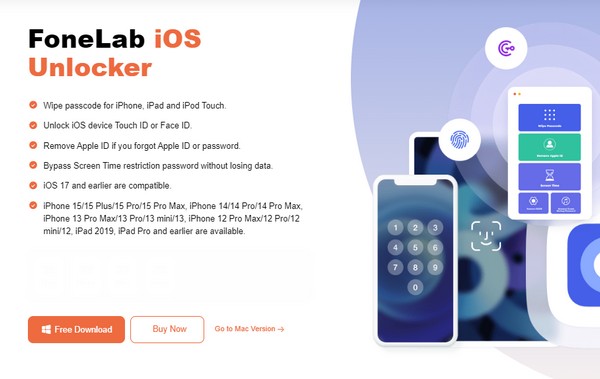
Trin 2Programgrænsefladens primære grænseflade indeholder FoneLab iOS Unlockers nøglefunktioner. Det inkluderer Slet adgangskoden, Fjern Apple ID, Skærmtid, Fjern iTunes Back Password osv., som bruges til forskellige formål. Men i dette tilfælde skal du klikke Fjern Apple ID, og tilslut derefter din enhed til programmet, når følgende grænseflade vises.
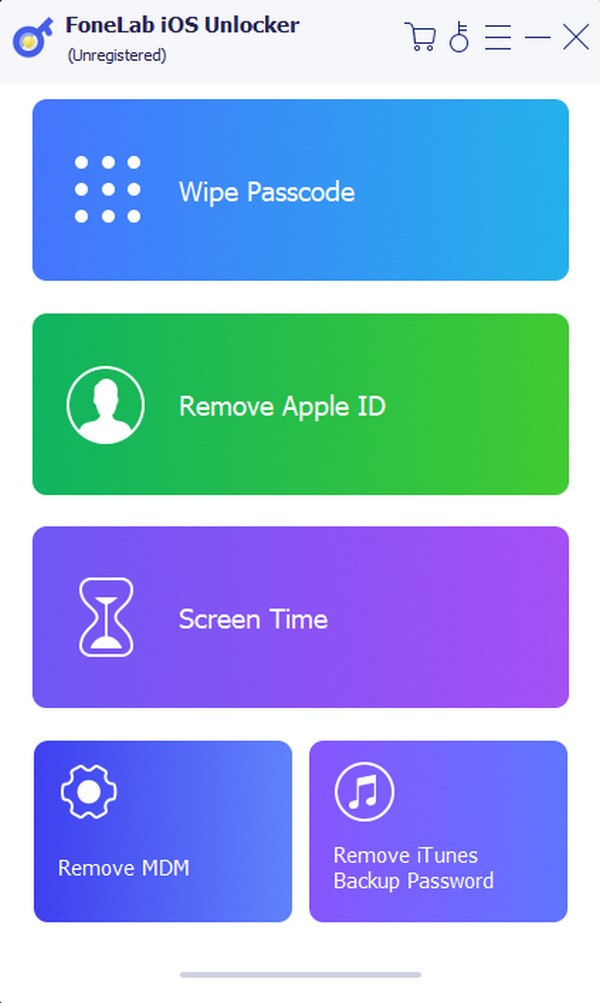
Trin 3Ved tilslutning vises en Trust-knap på din iOS-enhedsskærm. Så tryk på den for at lade programmet genkende din iPhone, iPod Touch eller iPad. Du skal også indtaste skærmens adgangskode og derefter klikke Starten på følgende skærm. Deaktiver desuden Find My-funktionen på enheden, før du fortsætter, for at undgå komplikationer i de næste trin.

Trin 4Manøvrér derefter retningslinjerne på skærmen på grænsefladen. Først skal du besøge din Indstillinger app og tryk Generelt på dens startskærm. Vælg derefter Overfør eller nulstil [iOS-enhed] og tryk på Nulstil fanen på følgende grænseflade. Vælg derefter Reset All Settings mulighed. Senere vil din Apple ID-konto blive fjernet fra din enhed.
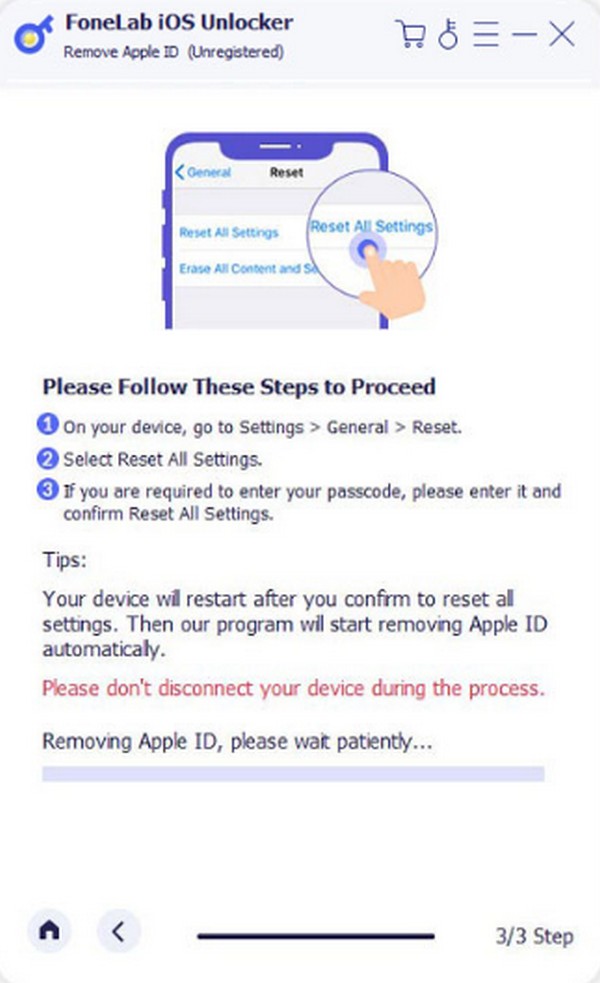
FoneLab Hjælper dig med at låse iPhone-skærmen op, fjerner Apple ID eller dens adgangskode, Fjern skærmtid eller adgangskode for begrænsning på få sekunder.
- Hjælper dig med at låse iPhone-skærmen op.
- Fjerner Apple ID eller dets adgangskode.
- Fjern skærmtid eller adgangskode for begrænsning på sekunder.
Mulighed 2. Slet Apple ID-konto via iTunes eller Finder
iTunes og Finder er også effektive programmer til at slette din Apple ID-konto. De er blandt Apples officielle tjenester til styring af iOS-enheder. Du kan gendanne din enhed ved hjælp af disse programmer, som sletter alt, inklusive Apple ID-kontoen. Ligesom den forrige metode kræver de heller ikke dit Apple ID-adgangskode; så vil du ikke have problemer. Det kræver muligvis kun din krypteringsadgangskode, så vær klar, hvis den beder dig om at indtaste den.
Vær opmærksom på de forenklede trin for at bestemme, hvordan du sletter en Apple ID-konto uden en adgangskode fra en iOS-enhed via iTunes eller Finder-programmet:
Trin 1Igangsætte Finder eller den seneste version af iTunes på din computer, og tilslut derefter din iOS-enhed til computerprogrammet via et lynkabel. Din enheds symbol eller navn vil derefter blive vist på grænsefladen. Så klik på den for at se mulighederne og indholdet.
Trin 2Vælg derefter Resumé fanen på iTunes, eller hvis du bruger Finder, skal du vælge Generelt mulighed. På denne måde vil din enheds iOS-oplysninger og -indstillinger blive vist på skærmen. Tryk derefter på Gendan [iOS-enhed] fanen øverst til højre for at gendanne enheden og slette alt, inklusive din Apple ID-konto. Brug også krypteringsadgangskoden, hvis du bliver bedt om det.
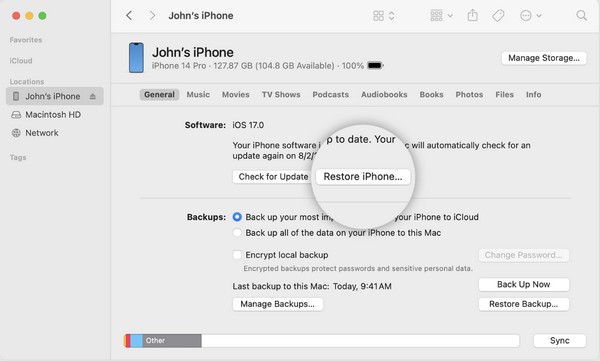
Bemærk: Brug iTunes, hvis din computer kører Windows-operativsystemet eller ældre macOS, men Finder vil være tilgængelig, hvis den kører en senere macOS-version.
Del 5. Ofte stillede spørgsmål om sletning af Apple ID-konto
Kan jeg slette et Apple ID og oprette et nyt?
Ja du kan. Apple tillader sletning af dit Apple ID på din iOS-enhed. Derefter kan du oprette en ny, men det kommer med en konsekvens. Du må ikke længere bruge den e-mail-konto, du har brugt i din tidligere Apple ID-konto. Sørg derfor for, at du er sikker, før du fortsætter med din beslutning, da du ikke kan tage den tilbage bagefter. Glem heller ikke at overføre eller downloade dit indhold og data på den Apple ID-konto, du planlægger at slette. Andre påmindelser kan findes i del 1, så tjek det ud for at undgå at fortryde senere.
Hvor lang tid tager sletningen af Apple ID?
Hvis du bruger den officielle metode, tager det syv dage at bekræfte anmodningen om at slette din Apple ID-konto. Det lader Apple bekræfte din identitet og sikre, at den rigtige ejer har anmodet om sletning af kontoen. I mellemtiden forbliver din Apple ID-konto aktiv under verificeringen. Du kan således stadig bruge den, mens du venter på, at den bliver slettet.
Der er flere måder at slette en Apple ID-konto på. Du har muligvis tænkt dig at slette kontoen helt eller kun ønsker at slette den fra App Store eller din iOS-enhed. Uanset hvad vil procedurerne ovenfor hjælpe dig, så sørg for, at du forstår formålet med hver enkelt metode for at nå dit ønskede mål med at slette din Apple ID-konto.
FoneLab Hjælper dig med at låse iPhone-skærmen op, fjerner Apple ID eller dens adgangskode, Fjern skærmtid eller adgangskode for begrænsning på få sekunder.
- Hjælper dig med at låse iPhone-skærmen op.
- Fjerner Apple ID eller dets adgangskode.
- Fjern skærmtid eller adgangskode for begrænsning på sekunder.
